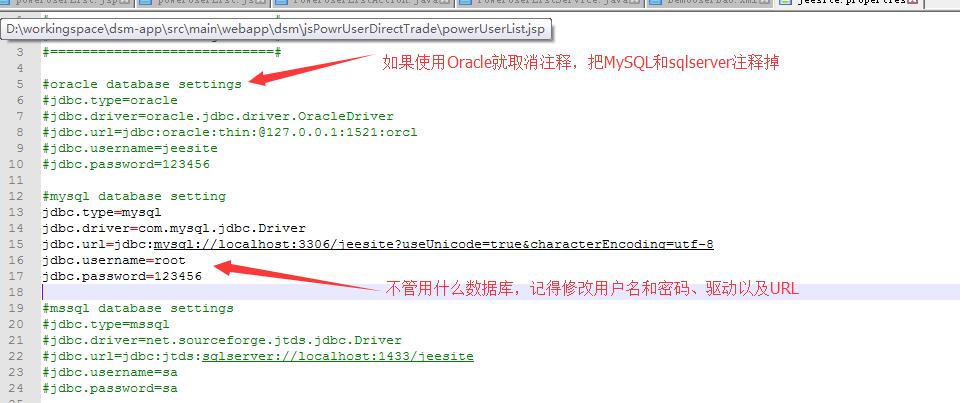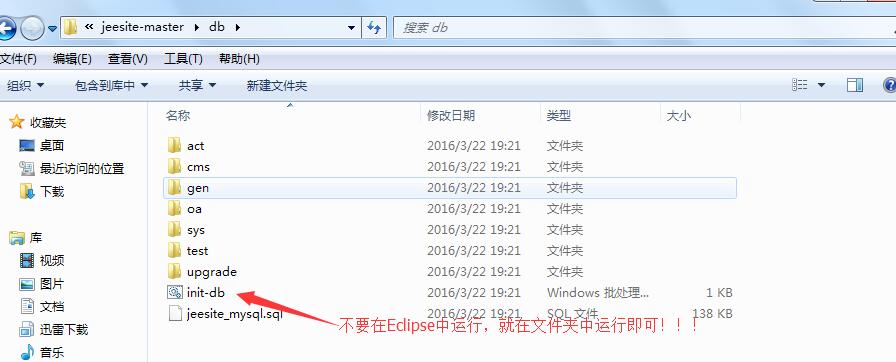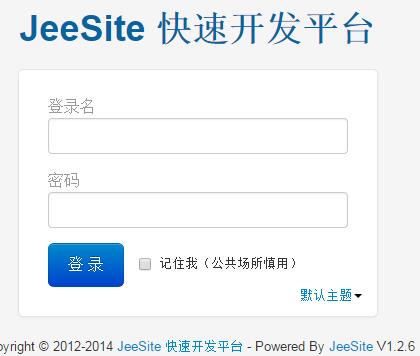jeesite 框架搭建與配置
阿新 • • 發佈:2019-01-09
一、搭建環境:
1、這是我的Eclipse、Maven等環境,此步驟略過。
注意:以前試過jdk1.6以上都可以使用jeesite
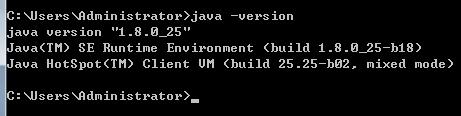
2、下載最新版本jeesite原始碼:
下載地址:
[GitHub/jeesite]
下載時注意jeesite的版本,以前先下了一個比較老的版本,結果 “程式碼自動生成”模組還沒有完善~ 3、搭建jeesite環境 step-1:基本執行環境 安裝好Eclipse、maven、tomcat(7以上親測可用)。PS:記得在window>preferences>java>Installed JREs中將jre環境配置成jdk的根目錄,因為maven執行時需要jdk的tools.jar等工具支援。 step-2:修改配置 先不要把jeestie原始碼匯入到eclipse,開啟解壓後的jeesite目錄,找到 jeesite-master\POM.xml檔案,開啟,修改artifactId節點值為自己所要二次開發的專案名稱(此處也可以不改,打包之後匯入elipse的名稱就是artifactId節點的值)。 示例:
然後,找到jeesite.properties檔案(jeesite-master\src\main\resources\jeesite.properties),修改資料庫連線池等配置,根據自己的情況而定~
示例:
PS:這裡宣告一下,一定要注意jdbc.url=jdbc:mysql://localhost:3306/庫名。。。。。這裡的庫名別忘記了更改PS:jeesite預設為MySQL資料庫實現,如果需要改為Oracle資料庫,請百度~ step-3:執行eclipse.bat 執行 jeesite-master\bin\eclipse.bat ,第一次執行會等待比較長時間,因為要下載專案依賴的jar包到本地倉庫中,等待執行結果為:BUILD SUCCESS!完成當前step! 示例:
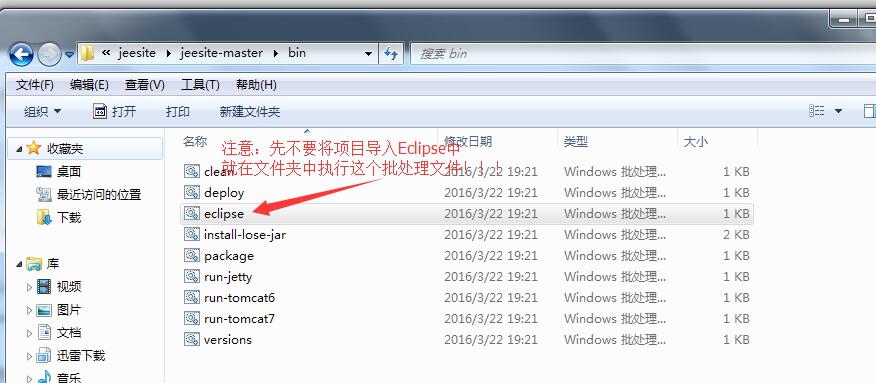
過程中如果報錯,一般是maven配置的問題,百度一般都可以解決~
step-4:將專案匯入eclipse 在Eclipse中Import-->General-->Existing projects into Workingspace,Browse選擇jeesite根目錄即可,匯入專案後,F5重新整理整個工程。 等待編譯過程。。。 step-5:執行init-db.bat,初始化資料庫 不要在eclipse中執行次檔案,在本地資料夾中執行:jeesite-master\db\init-db.bat,不然Maven報錯:找不到指定的POM檔案,一般會說在D:\,如果你把專案根目錄下的POM檔案複製一份到報錯提示的目錄下再執行貌似可以成功,但是不建議這麼做! 示例:
執行完成後提示:BUILD SUCCESSS!即可,過程中仍然會下載依賴的jar包到maven本地倉庫中。
到此步驟,專案執行環境已經搭建好,可以將專案打成war包在Tomcat下執行,也可以直接釋出到tomcat下執行。
訪問專案主頁:
http://localhost:8080/jeesite-demo(這是step2中配置的artifactId節點值)
超級管理員:thinkgem 密碼:admin